- ओवरवॉच ब्लैक स्क्रीन समस्याएँ बहुत सारी समस्याएँ पैदा कर सकती हैं और आपके इन-गेम प्रदर्शन को प्रभावित कर सकती हैं।
- इस समस्या को ठीक करने का सबसे सरल तरीका है कि आप अपनी ग्राफ़िक्स सेटिंग्स को तदनुसार समायोजित करें।
- कुछ उपयोगकर्ताओं ने बताया कि GeForce अनुभव सेटिंग्स को संशोधित करने से उनके लिए समस्या ठीक हो गई।
- यदि आपको लॉन्च पर ओवरवॉच ब्लैक स्क्रीन मिल रही है तो गेम रिकॉर्डिंग सेटिंग्स की जांच करें।

- सीपीयू, रैम और नेटवर्क लिमिटर हॉट टैब किलर के साथ
- सीधे ट्विच, डिस्कॉर्ड, इंस्टाग्राम, ट्विटर और मैसेंजर के साथ एकीकृत
- अंतर्निहित ध्वनि नियंत्रण और कस्टम संगीत
- रेज़र क्रोमा द्वारा कस्टम रंग थीम और डार्क पेजों को मजबूर करें force
- मुफ्त वीपीएन और विज्ञापन अवरोधक
- ओपेरा जीएक्स डाउनलोड करें
ओवरवॉच एक लोकप्रिय टीम-आधारित शूटर है, लेकिन कई उपयोगकर्ताओं ने ओवरवॉच में एक ब्लैक स्क्रीन की सूचना दी।
यह एक समस्या हो सकती है और आपको गेम खेलने से रोक सकती है, लेकिन हमारे पास कुछ समाधान हैं जो निश्चित रूप से आपकी समस्या को ठीक कर देंगे।
मैं ओवरवॉच ब्लैक स्क्रीन समस्या को कैसे ठीक कर सकता हूंएस?
1. अपनी ग्राफ़िक्स सेटिंग कम करें
- ओवरवॉच मुख्य मेनू दर्ज करें।
- ड्रॉपडाउन या स्लाइडर का उपयोग करें और ग्राफिक्स की गुणवत्ता को. पर सेट करें कम.
- चुनते हैं विकल्प.
- विवरण और संकल्प कम करें।
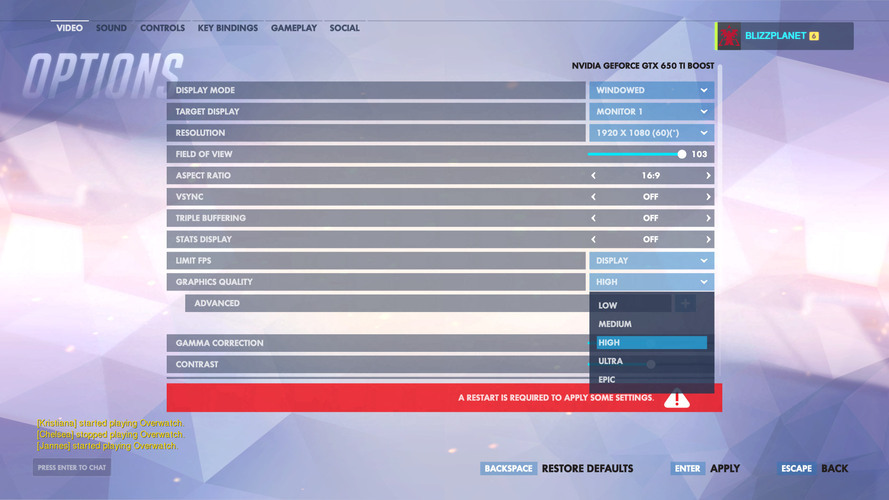
- यदि आप खेल में प्रदर्शन में सुधार देखते हैं, तो पिछले चरणों में से प्रत्येक का परीक्षण करें।
- प्रदर्शन कम करने वालों को अक्षम करें।
यह एक बहुत ही सरल उपाय है, लेकिन इसे खेलते समय ओवरवॉच में काली स्क्रीन को ठीक करना चाहिए।
2. गेम सेटिंग बदलें
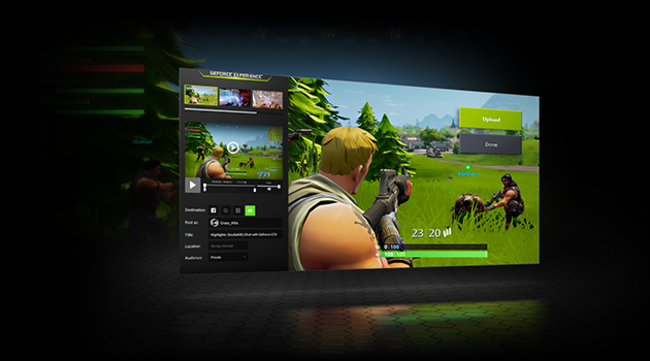
- को खोलो GeForce अनुभव ऐप.
- चुनें और क्लिक करें खेल.
- बाएँ फलक से, चुनें ओवरवॉच.
- दाईं ओर से, चुनें अनुकूलन सेटिंग चिह्न।
- से प्रदर्शन प्रणाली, चुनें सीमा रहित खिड़की.
- पर क्लिक करें लागू.
- सुनिश्चित करें कि आपका मॉनिटर अपनी सही प्रतिक्रिया दर पर चलता है।
इन सेटिंग्स को बदलने के बाद जांचें कि लॉन्च पर ओवरवॉच ब्लैक स्क्रीन अभी भी दिखाई दे रही है या नहीं।
3. गेम फ़ाइलों को स्कैन और मरम्मत करें

- को खोलो बर्फ़ीला तूफ़ान ग्राहक ऐप.
- चुनते हैं खेल.
- का चयन करें ओवरवॉच दाएँ फलक से।
- पर क्लिक करें विकल्प ऊपर बाईं ओर।
- का चयन करें जाँचो और ठीक करो उपलब्ध विकल्पों में से।
- पर क्लिक करें स्कैन शुरू करें टैब।
- स्कैनिंग प्रक्रिया समाप्त होने की प्रतीक्षा करें।
- खेल खोलें और सत्यापित करें कि क्या त्रुटि हुई है।
यह छोटी प्रक्रिया ओवरवॉच काली स्क्रीन को रोकती है, इसलिए हम आपको इसे आज़माने के लिए प्रोत्साहित करते हैं।
4. गेम कैश हटाएंDelete
- दबाएँ Ctrl + Shift + Esc को खोलने के लिए कार्य प्रबंधक.
- का चयन करें प्रक्रियाओं टैब।
- की उपस्थिति के लिए सत्यापित करें एजेंट.exe या बर्फ़ीला तूफ़ान अद्यतन ग्राहक.
- यदि उपलब्ध हो तो इन दो प्रक्रियाओं में से एक का चयन करें।
- दबाओ प्रक्रिया समाप्त आवेदन के नीचे से बटन।
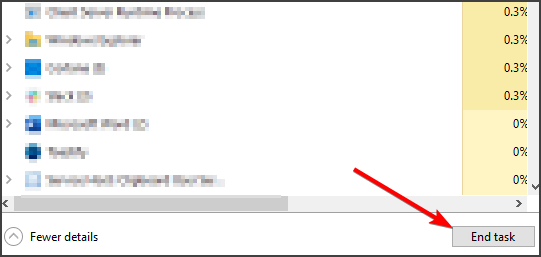
- दबाओ विंडोज कुंजी + आर बटन और खुला खिड़की चलाएँ.
- प्रकार
%प्रोग्राम डेटा% - नाम के फ़ोल्डर के लिए निर्देशिका के अंदर खोजें तूफ़ानी मनोरंजन.
- हटाएं तूफ़ानी मनोरंजन फ़ोल्डर।
- बर्फ़ीला तूफ़ान क्लाइंट को पुनरारंभ करें।
- खेल चलाओ।
- सत्यापित करें कि क्या समस्या बनी रहती है।
यह एक सरल उपाय है, और लॉन्च पर ओवरवॉच ब्लैक स्क्रीन समस्याओं को ठीक करने में आपकी सहायता कर सकता है।
5. खेल डीवीआर अक्षम करें
- को खोलो शुरू मेन्यू।
- पर क्लिक करें समायोजन.
- पर क्लिक करें जुआ.
- चुनें खेल बार साइडबार में स्थित विकल्प।
- से हर विकल्प को अक्षम करें खेल बार.
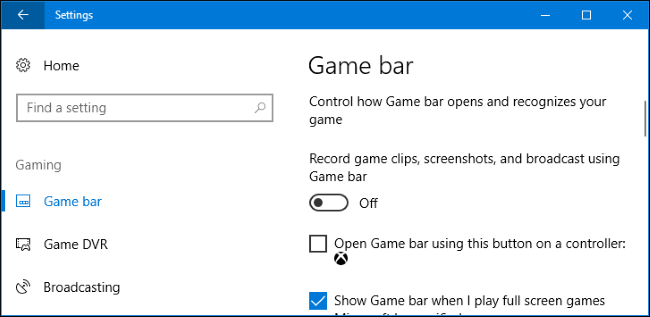
- पर क्लिक करें खेल डीवीआर.
- से हर विकल्प को अक्षम करें खेल डीवीआर.
- का चयन करें ट्रू प्ले.
- बंद करें ट्रू प्ले.
- खेल चलाओ।
- सत्यापित करें कि क्या समाधान काम करता है।
ये सुविधाएँ कुछ खेलों में हस्तक्षेप कर सकती हैं, और उन्हें अक्षम करने के बाद ओवरवॉच खेलते समय काली स्क्रीन चली जानी चाहिए।
ओवरवॉच ब्लैक स्क्रीन समस्याएं आपके गेमिंग अनुभव को नकारात्मक रूप से प्रभावित कर सकती हैं, लेकिन हम आशा करते हैं कि हमारे छोटे गाइड ने आपको उन्हें ठीक करने में मदद की।
क्या आपको इस मुद्दे का कोई अलग समाधान मिला? इसे नीचे टिप्पणी में हमारे साथ साझा करें!
![BIOS के बाद विंडोज 10 ब्लैक स्क्रीन [पूरी तरह से तय]](/f/2e1159ffe30ca2d920816a9dd3715f2d.jpg?width=300&height=460)

